I Microsoft Excel kan du forbedre strukturen og lesbarheten av regnearkene dine ved å slå sammen celler eller dele dem opp igjen. Dette er en nyttig funksjon, spesielt når du ønsker å lage overskrifter som dekker flere kolonner. Prosessen er enkel og effektiv.
Det er viktig å være klar over at Excel ikke tillater oppdeling av en enkelt celle på samme måte som i Microsoft Word. Du kan derimot dele opp sammenslåtte celler.
Slik slår du sammen celler
Når du slår sammen celler, kombineres to eller flere celler til én enkelt celle. For å utføre dette, markerer du de cellene du ønsker å samle.
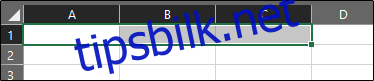
Deretter finner du «Slå sammen og midtstill»-knappen under «Hjem»-fanen og klikker på den.
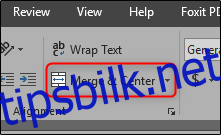
Som navnet antyder, vil de valgte cellene bli slått sammen, og all tekst vil automatisk bli sentrert i den nye cellen.
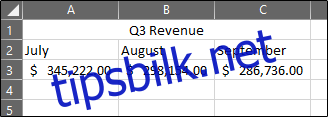
Eksemplet viser at cellene A1, B1 og C1 har blitt slått sammen til én celle. Det finnes også andre alternativer. Disse får du tilgang til ved å klikke på pilen ved siden av «Slå sammen og midtstill», som vil åpne en rullegardinmeny.
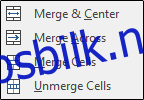
Disse alternativene er relativt lette å forstå. Merk spesielt at «Slå sammen på tvers» bare slår sammen celler i en enkelt rad, ikke kolonner.
Hva skjer hvis du slår sammen celler som allerede inneholder data? Dette krever ekstra forsiktighet. Når celler med eksisterende data slås sammen, vil kun verdien i den øverste venstre cellen beholdes, mens alle andre verdier vil gå tapt. Excel vil vise en advarsel før sammenslåingen, men det er viktig å være klar over at data kan forsvinne.
Slik opphever du sammenslåing av celler
Oppheving av sammenslåing deler de sammenslåtte cellene tilbake til enkelte celler. Dette gjøres ved å markere de sammenslåtte cellene og klikke på «Slå sammen og midtstill»-knappen igjen. Eventuelt kan du åpne rullegardinmenyen og velge «Del opp celler».
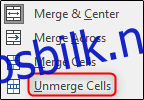
Hvis du deler opp en sammenslått celle med data, vil alle dataene plasseres i den øverste venstre cellen, mens de andre cellene vil være tomme.